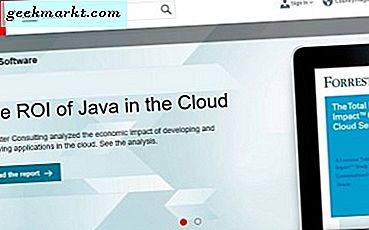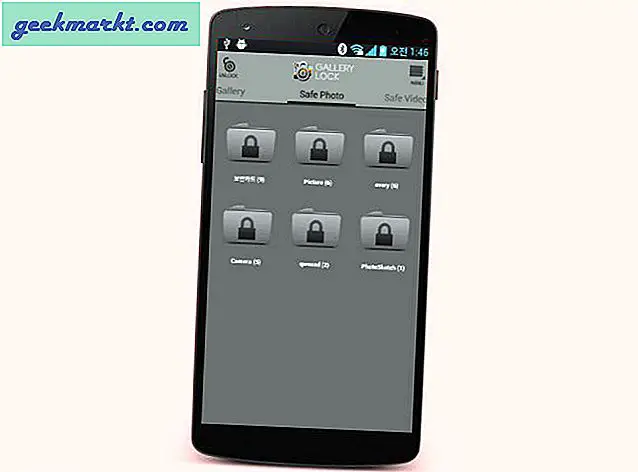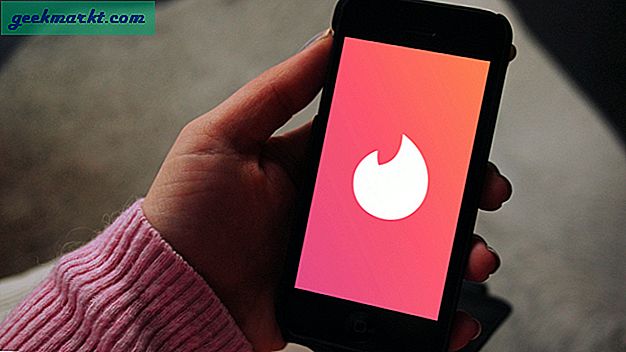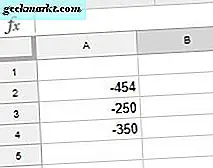ฉันเพิ่งเปลี่ยนจาก Redmi Airdots สำหรับ Galaxy Buds และจนถึงตอนนี้ฉันชอบประสบการณ์นี้ แม้ว่าอายุการใช้งานแบตเตอรี่จะไม่ใช่ส่วนที่น่าตื่นเต้นที่สุด แต่แอป Galaxy Wear ก็เป็นเช่นนั้น ช่วยให้คุณตั้งค่าท่าทางสัมผัสอย่างรวดเร็วอ่านการแจ้งเตือนค้นหาเอียร์บัดที่หายไปและอื่น ๆ อีกมากมาย ดังนั้นนี่คือรายการคำแนะนำและเคล็ดลับ Galaxy Buds เพื่อปรับปรุงประสบการณ์ของคุณให้ดียิ่งขึ้นและสิ่งเหล่านี้ไม่ได้ จำกัด เฉพาะแอป Galaxy Wear เท่านั้น
คำแนะนำและเคล็ดลับ Galaxy Buds
1. อ่านข้อความและการโทร
Galaxy Buds สามารถอ่านการแจ้งเตือนของคุณซึ่งมีประโยชน์เมื่อคุณกำลังวิ่งหรือขับรถ
ในการทำเช่นนั้นตรงไปที่แอพ Galaxy Wear แล้วแตะที่การแจ้งเตือน ภายใต้เมนูการแจ้งเตือนให้แตะที่จัดการการแจ้งเตือนและคุณจะเห็นแอพทั้งหมดที่ได้รับอนุญาตให้ส่งการแจ้งเตือนถึงคุณ แตะที่รายการใดรายการหนึ่งจากนั้นหน้าจัดการการแจ้งเตือนจะเลื่อนเข้ามาตัวเลือกเดียวคือ“ อ่านการแจ้งเตือน” แตะเพื่อเปิดการสลับ
คุณสามารถตั้งค่าให้เป็นข้อมูลสรุปหรือการอ่านการแจ้งเตือนแบบเต็ม
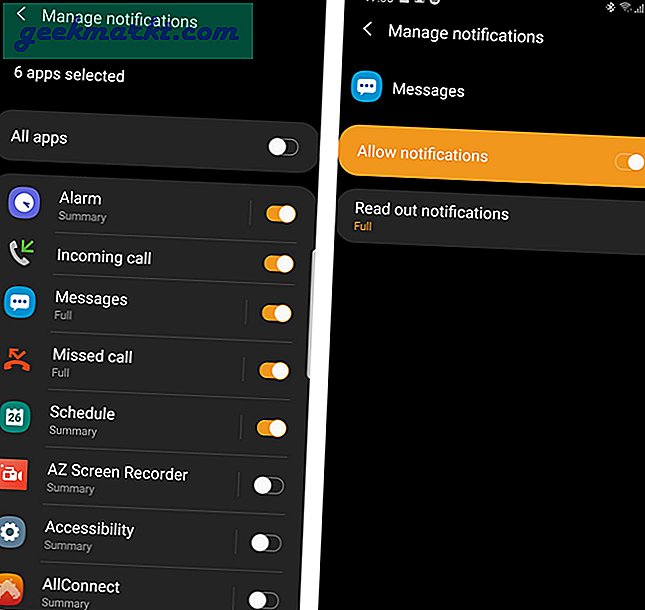
2. SmartThings
แอพ Samsung SmartThings ช่วยให้คุณเชื่อมต่ออุปกรณ์ Samsung หลายเครื่องเช่น Samsung Smart tv, Samsung Home, AC และเครื่องดูดควัน และแน่นอนว่ามันใช้งานได้กับ Galaxy buds เช่นกัน คุณสามารถส่งเสียงคำสั่งของคุณผ่าน Galaxy Earbuds ไปยัง Bixby และควบคุมอุปกรณ์อื่น ๆ ตัวอย่างเช่นฉันต้องการเปิดทีวีหรือลดระดับเสียงฉันสามารถถาม Bixby ได้โดยตรงด้วยคำสั่งเช่น“ เปิดทีวี” หรือ“ ตั้งระดับเสียงทีวีเป็น 50”
หากคุณไม่ได้รับป๊อปอัป Galaxy buds ตรวจสอบให้แน่ใจว่าคุณได้ติดตั้งแอพ Galaxy Wear และแอพ Samsung SmartThings
3. Dolby Atmos
Dolby Atmos รองรับบนอุปกรณ์เรือธง Samsung Galaxy ส่วนใหญ่ เรามี Samsung Galaxy Note 9 และ Dolby Atmos ทำสิ่งมหัศจรรย์สำหรับหูฟังสเตอริโอ หากต้องการเปิด Dolby Atmos ให้ดึงลิ้นชักการแจ้งเตือนลงแล้วปัดไปทางขวาเพื่อสลับโหมด Dolby Atmos
หรือคุณจะพบเมนู Dolby Atmos ภายใต้การตั้งค่าเสียงขั้นสูง ในที่นี้คุณสามารถตั้งค่าปรับแต่งความถี่เสียงแต่ละความถี่หรือเลือกค่าที่ตั้งไว้ล่วงหน้าของอีควอไลเซอร์ในตัว
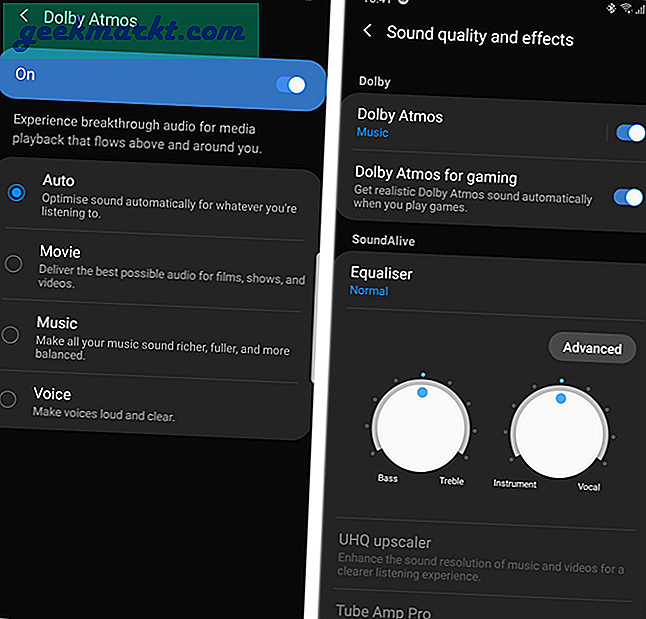
ขอให้ทราบสั้น ๆ ว่า Galaxy Buds และอุปกรณ์ Samsung ของคุณมีระดับเสียงแยกกัน หากต้องการซิงค์และรักษาระดับเสียงให้อยู่ในระดับเดียวกันตรงไปที่เมนูการเชื่อมต่อในการตั้งค่าระบบ แตะที่บลูทู ธ แล้วแตะขั้นสูงถัดไป ภายใต้การตั้งค่าบลูทู ธ ขั้นสูงให้เปิดสวิตช์สำหรับ "ซิงค์ระดับเสียงสื่อ" ตัวเลือกนี้จะเปิดโดยค่าเริ่มต้นบนอุปกรณ์ Android อื่น ๆ ในกรณีที่คุณต้องการคุณสามารถปิดการใช้งานภายใต้ตัวเลือกสำหรับนักพัฒนาโดยเปิด
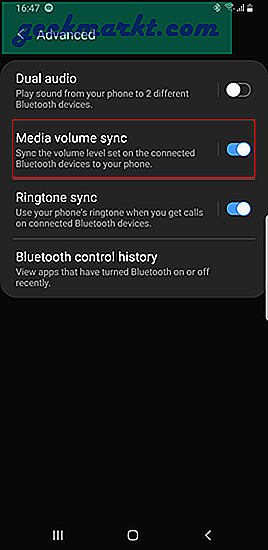
4. โหมดเสียงรอบข้าง
สิ่งที่ดีที่สุดเกี่ยวกับ Galaxy Buds คือโหมดเสียงรอบข้างหรือที่ Apple ชอบเรียกว่า“โหมดโปร่งใส“. ช่วยให้คุณได้ยินเสียงรอบข้างผ่านไมโครโฟน สิ่งนี้มีประโยชน์มากเมื่อคุณต้องการพูดคุยกับใครบางคนโดยไม่ต้องถอดเอียร์บัด และในขณะที่ฉันกำลังวิ่งเทรลฉันชอบเปิดโหมดเสียงรอบข้างไว้และระดับเสียงต่ำเพื่อที่ฉันจะได้ยินเสียงยานพาหนะที่แล่นผ่านไปมาซึ่งช่วยให้มั่นใจในความปลอดภัย
โหมดเสียงรอบข้างจะทำงานก็ต่อเมื่อคุณเสียบเอียร์บัดทั้งสองข้างเท่านั้นภายในแอพภายใต้เมนูเสียงรอบข้างคุณยังสามารถปรับระดับเสียงของแอมเบียนท์ได้อย่างเหมาะสม นอกจากนี้ยังมีปุ่มสลับที่เรียกว่า“ Voice focus” ซึ่งทำให้เสียงของมนุษย์โดดเด่นชัดเจนยิ่งขึ้นจากเสียงรอบข้าง
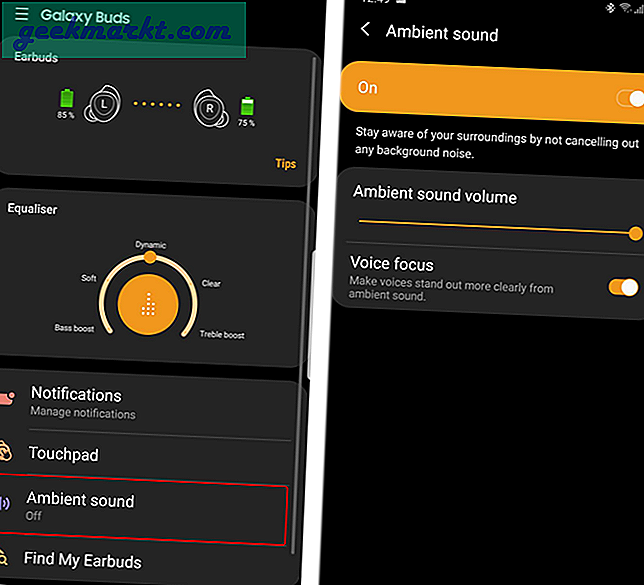
5. ปรับแต่งท่าทาง
Galaxy Buds มีทัชแพดที่ทำงานโดยใช้การแตะ มันเล่นและหยุดเพลงชั่วคราวด้วยการแตะเพียงครั้งเดียว การแตะสองครั้งจะช่วยให้คุณสามารถข้ามผ่านเพลงได้ในขณะที่การแตะสามครั้งจะเลื่อนไปยังเพลงก่อนหน้า แม้ว่าข้อเสียคือคุณไม่สามารถปรับแต่งท่าทางเหล่านี้ได้ แต่คุณสามารถปรับแต่งการกดแบบยาวบนเอียร์บัดทั้งสองข้างแยกกันได้
ในกรณีที่คุณมีผู้ช่วยเสียงหลายคนในโทรศัพท์ของคุณคุณจะได้รับแจ้งให้เลือกทุกครั้งที่คุณกดแบบยาว
ตัวเลือกการดำเนินการที่กำหนดเองมีค่อนข้าง จำกัด คุณสามารถตั้งค่าเสียงรอบข้างอย่างรวดเร็วหรือเสียงรอบข้างเพิ่มระดับเสียงหรือลดระดับเสียงหรือเรียกผู้ช่วยเสียงแทนก็ได้ ตัวอย่างเช่นฉันได้ตั้งค่า Google Assistant โดยกดที่เอียร์บัดด้านซ้ายแบบยาวในขณะที่สลับโหมด Ambient เมื่อกดที่เอียร์บัดด้านขวาแบบยาว ความแตกต่างพื้นฐานระหว่างโหมดแอมเบียนท์ด่วนและโหมดแอมเบียนท์คือโหมดแอมเบียนท์ด่วนจะยังคงอยู่ตราบเท่าที่กดนิ้วของคุณบนทัชแพดในขณะที่โหมดหลังยังคงอยู่จนกว่าคุณจะปิด
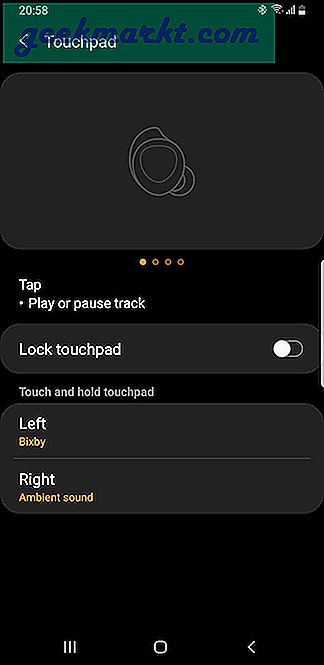
6. ล็อคทัชแพด
จนกว่า Galaxy จะตูมทัชแพดบนเอียร์บัดไร้สายอื่น ๆ จะได้รับความนิยมหรือพลาดไม่ได้ แม้ว่าสิ่งที่อยู่ใน Galaxy Buds จะไม่สมบูรณ์แบบ แต่ก็อยู่ใกล้กันมากเนื่องจากพื้นที่ผิวสัมผัสที่ยื่นออกมาและเล็กลง อย่างไรก็ตามฉันยังคงได้สัมผัสที่ดอกตูมโดยไม่ได้ตั้งใจขณะออกกำลังกาย ดังนั้นในช่วงเวลานั้นฉันชอบล็อคทัชแพดบน Galaxy Buds ในการทำเช่นเดียวกันตรงไปที่หน้าทัชแพดและคลิกที่ปุ่มสลับ "ล็อกทัชแพด" การดำเนินการนี้จะปิดใช้งานทัชแพดบนเอียร์บัดจนกว่าคุณจะปิด
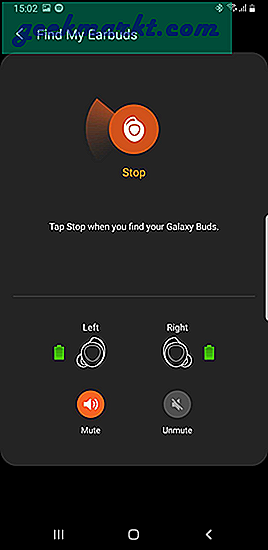
7. ค้นหาเอียร์บัดที่หายไป
ในกรณีที่คุณใส่เอียร์บัดผิดที่หรือสัตว์เลี้ยงของคุณลากมันออกจากเตียงแอพ Galaxy Wear ก็ช่วยให้คุณได้รับความคุ้มครอง มีฟังก์ชัน "ค้นหาเอียร์บัดของฉัน" แบบเนทีฟซึ่งจะเล่นเสียงร้องแหลมเดซิเบลที่เอียร์บัด เสียงค่อนข้างดังและได้ยินไปทั่วห้อง แอพนี้ฉลาดพอและปิดเสียงของเอียร์บัดที่เสียบอยู่ดังนั้นตัวอย่างเช่นหากเอียร์บัดอันใดอันหนึ่งหายไปให้เสียบอีกอันหนึ่งเข้ากับหูของคุณหรือในเคสสำหรับชาร์จเพื่อหลีกเลี่ยงเสียงที่ไม่จำเป็นบนเอียร์บัด
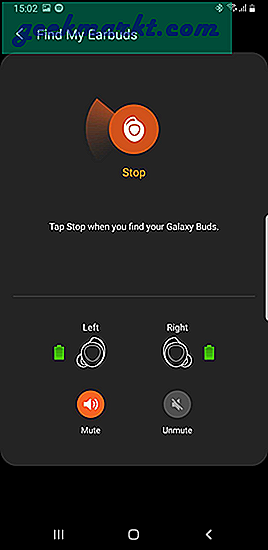
อ่าน: วิธีค้นหาที่อยู่ IP ของ Samsung Smart TV (หรือทีวีใด ๆ ) โดยไม่ต้องใช้รีโมท
8. การรวม Bixby
หากคุณมีสมาร์ทโฟน Samsung Galaxy buds ให้คุณค่ามากกว่า ด้วยการอัปเดตเฟิร์มแวร์ล่าสุด (เวอร์ชัน: R170XXU0ASD4) Galaxy Buds สามารถควบคุมผ่าน Bixby คุณสามารถขอให้ Bixby เปิด / ปิดเสียงรอบข้างได้ คุณสามารถเรียก Bixby เพื่อล็อกทัชแพดหรือเปลี่ยนโหมดอีควอไลเซอร์ได้ ตัวอย่างเช่นฉันมักจะขอให้ Bixby "ล็อกทัชแพด" ก่อนที่จะเริ่มออกกำลังกาย
ในกรณีที่คุณมี Galaxy Watch คำสั่ง Bixby จะทำงานบน Galaxy Watch เช่นกัน ยิ่งไปกว่านั้นหากคุณมีหูฟังที่เชื่อมต่อกับโทรศัพท์และรับสายผ่านนาฬิกาสายยังคงผ่านหูฟัง
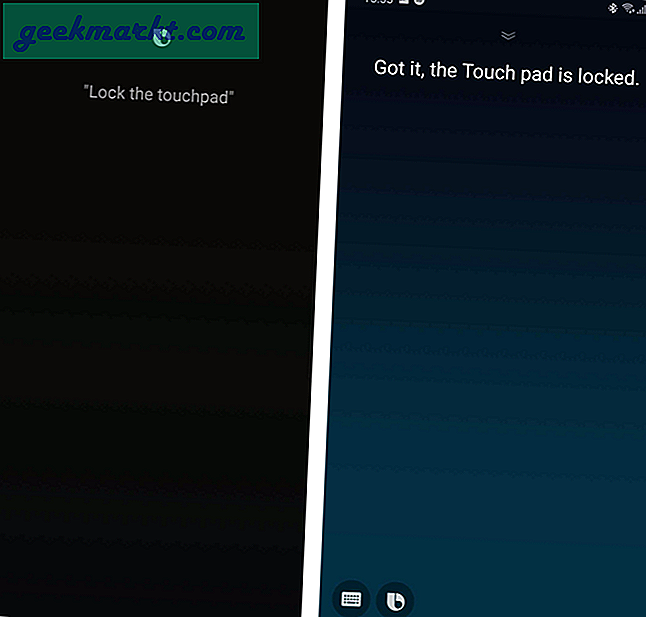
9. ตัวแปลงสัญญาณเสียง Bluetooth
Samsung Galaxy Buds รองรับตัวแปลงสัญญาณ Bluetooth หลายตัวเช่น SBC (ค่าเริ่มต้น), AAC และตัวแปลงสัญญาณที่ปรับขนาดได้ คุณต้องเรียกใช้งานบน AAC เนื่องจากจะทำให้เวลาแฝงของเสียงลดลงอย่างมาก คุณสามารถเปลี่ยนตัวแปลงสัญญาณเสียงบลูทู ธ ผ่านการตั้งค่าของนักพัฒนาซอฟต์แวร์ใน Android สำหรับความรู้เพิ่มเติมเกี่ยวกับตัวแปลงสัญญาณบลูทู ธ เรามีบทความโดยละเอียดเกี่ยวกับ วิธีเปลี่ยนตัวแปลงสัญญาณบลูทู ธ บน macOS, Windows และ Androidคุณสามารถผ่านมันไปได้
ขั้นตอนที่สำคัญที่สุดหากคุณมีอุปกรณ์ Samsung คือการเปลี่ยนตัวแปลงสัญญาณ Bluetooth เป็น“ Scalable Codec” นี่คือตัวแปลงสัญญาณที่เป็นกรรมสิทธิ์ของ Samsung และ Galaxy Buds ทำงานได้ดีที่สุดกับพวกเขา มันทำให้เวลาในการตอบสนองลดลงนอกจากนี้และในการทดสอบของฉันทำงานได้ดีกว่า AAC
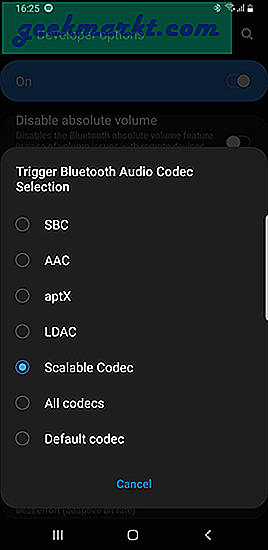
10. ผู้จัดการ Galaxy Buds
การปรับแต่ง Galaxy Buds ใช้ไม่ได้กับ Windows PC หรือ Mac คุณไม่สามารถเปิดโหมดเสียงรอบข้างเมื่อหูฟังเชื่อมต่อกับแล็ปท็อปของคุณ ยิ่งไปกว่านั้นการกดแบบยาวที่กำหนดเองยังไม่ทำงานเมื่อเชื่อมต่อกับพีซี อย่างไรก็ตามมีปลั๊กอิน Samsung ขนาดเล็กที่เรียกว่า Samsung Galaxy Buds Manager ซึ่งส่งต่อการปรับแต่งเดียวกันกับ macOS และ Windows

ดาวน์โหลด Galaxy Buds Manager (Windows | macOS)
ปิดคำ
Samsung Galaxy Buds เป็นบลูทู ธ TWS ที่ยอดเยี่ยม มีปัญหาบางอย่างเช่นอายุการใช้งานแบตเตอรี่ปานกลางและปัญหาเวลาในการตอบสนองซึ่งแพร่หลายในอุปกรณ์เสียงบลูทู ธ ทั้งหมด
สำหรับปัญหาหรือข้อสงสัยเพิ่มเติมเกี่ยวกับ Samsung Galaxy Buds โปรดแจ้งให้เราทราบในความคิดเห็นด้านล่าง
ยังอ่าน: วิธีถ่ายภาพหน้าจอบน Samsung Galaxy Watch และ Gear S3